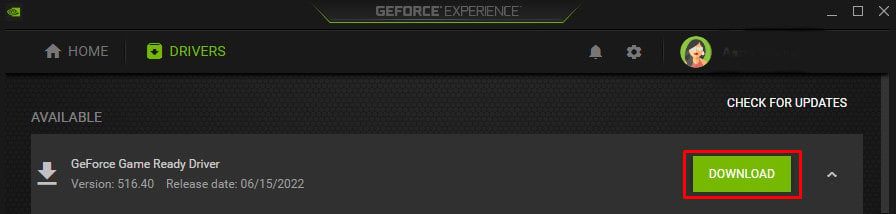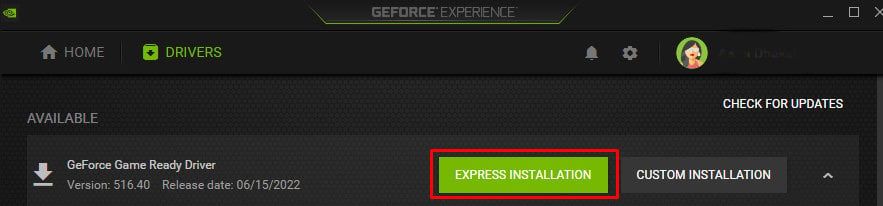Uno de los aspectos más desconcertantes de una GPU es cuándo se usa y para qué sirve. Por ejemplo, la GPU ayuda a mostrar una imagen en su pantalla, pero no es responsable de la calidad y apariencia de todas las imágenes que ve.

La CPU a menudo quita carga a la GPU y se prioriza para funciones específicas. Si su uso de GPU parece más bajo de lo que debería ser, solucione el problema para asegurarse de que funcione correctamente y no haya problemas.
¿Cómo funciona el uso de GPU?
Su GPU no funciona en su configuración más alta todo el tiempo. En cambio, se ajusta a lo que estás haciendo y optimiza su rendimiento. Cuando está corriendo a su máxima velocidad, se vuelve abrasador. Con el tiempo, ese calor puede dañar la tarjeta.
Mantener las temperaturas bajas y prolongar la vida útil de su GPU es una de las razones por las que no siempre es tan alta como cabría esperar. Si vigila la utilización de su GPU, notará que su computadora funciona bien la mayor parte del tiempo cuando la mantiene baja.
Por ejemplo, cuando reviso el mío en el administrador de tareas, funciona por debajo del 15% mientras tengo Discord, MSI Afterburner, dos navegadores web, un lanzador de juegos y Spotify abiertos.
El reloj central de mi 3080TI se registra a 210 MHz en MSI Afterburner. Cuando abrí Elder Scrolls Online en la configuración más alta y salté a una mazmorra veterinaria, saltó hasta el 45% y 1995 MHz.
¿Quiero una alta utilización de GPU?
No desea una alta utilización de GPU todo el tiempo, pero hay situaciones en las que es apropiado y desea verlo. Por ejemplo, si está jugando un juego exigente, normalmente esperaría ver más uso de la GPU que en otras tareas.
Si su GPU muestra constantemente un bajo uso, algo podría estar mal. La alternativa es que no estás haciendo nada para gravar la GPU. Sin embargo, si la GPU no funciona correctamente, es posible que note signos de ello, y eso es una señal de que algo debe arreglarse.
Señales de que el uso bajo de GPU no es normal
Hay algunas cosas que debe tener en cuenta cuando nota que su GPU no está funcionando en los niveles que espera.
- Sus programas que requieren la GPU no funcionan tan bien como deberían. No todas las GPU se crean de la misma manera y no puede esperar el mismo rendimiento de todos. Sin embargo, la mayoría de las personas tienen una idea de lo que puede manejar su configuración. Si su GPU tiene un bajo rendimiento y observa un uso bajo, es posible que haya un problema con su compilación.
- Los controladores de su tarjeta de video y el sistema operativo están desactualizados. Si no mantiene su sistema operativo actualizado, asegúrese de que ninguna de las actualizaciones ignoradas esté relacionada con la regulación de energía o las GPU.
- El programa que está utilizando puede tener una gran cantidad de CPU en lugar de una gran cantidad de GPU. Algunos programas dependen más de la CPU y los niveles de uso de la GPU pueden ser correspondientemente más bajos.
- Es posible que su GPU tenga problemas para conectarse al resto de su sistema.
- Podría haber un problema de cuello de botella donde una parte con una capacidad operativa más baja impide que la GPU funcione a su máximo potencial. Por ejemplo, una CPU de gama baja puede impedir que una GPU de gama alta funcione tan bien como con una CPU mejor.
- Una GPU rota puede continuar funcionando pero dejar de funcionar según lo previsto. A veces, el problema real es que necesita una reparación o un reemplazo.
La única forma de averiguar qué problema le está creando problemas es comenzar con la resolución de problemas.
¿Cómo verifico el uso de mi GPU?
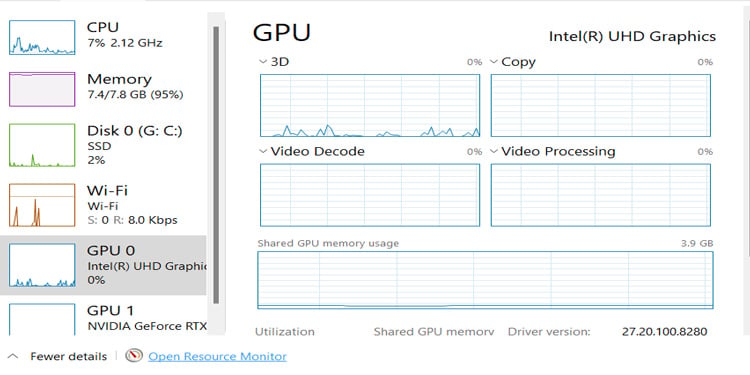
Hay dos maneras de hacerlo. Puede ver en qué porcentaje está funcionando su GPU en el administrador de tareas. Simplemente ábralo y mire la pestaña Rendimiento.
También puede usar un programa que monitoree su GPU y vea la velocidad del reloj, la velocidad de la memoria, la temperatura y el voltaje en la pantalla. Es bueno tener ambos. Pocos entusiastas de GPU confían solo en el Administrador de tareas porque algunos dicen que no informa con tanta precisión como los programas específicos de GPU.
¿Qué tipos de tareas conducen a un bajo uso de la GPU?
Las tareas que no dependen de la calidad de los gráficos generalmente no dependen de la GPU. Los juegos que tienen mucha física en lugar de mucha textura probablemente usen más CPU que GPU.
Si tiene sus sombras activadas, es más difícil para la CPU. Si aumenta su brillo y aumenta la calidad realista de su iluminación, es más difícil para la GPU.
A medida que controle más el uso de su GPU, será más fácil reconocer los programas que usan uno frente al otro.
¿Cómo solucionar el bajo uso de la GPU?
Para corregir el bajo uso de GPU, verifique las diferentes causas para ver si se aplican a su sistema. De lo contrario, intente usar programas que sepa que dependen de la GPU para asegurarse de que haya un problema.
Compruebe qué tarjeta gráfica está activa

Si tiene una tarjeta gráfica integrada y una tarjeta gráfica dedicada en su sistema, es posible que la GPU que tiene activa no sea tan poderosa como la de mayor calidad. En ese caso, es posible que el programa que está usando no pueda usar la GPU de la manera más significativa que esperaba.
Cambie a la tarjeta independiente en su sistema, reinicie, verifique dos veces para asegurarse de que la tarjeta aún esté activa y luego intente nuevamente.
Actualice sus controladores
También puede actualizar sus controladores para asegurarse de que no haya ninguna revisión que se esté perdiendo. A veces, se implementan correcciones para la tarjeta y pueden evitar problemas como que la tarjeta no se use como debería.
Para GPU AMD:
- Abra el programa de configuración de AMD Radeon. Está diseñado para que todas las tarjetas AMD aprovechen los cambios de configuración y las posibles actualizaciones. Es gratis para descargar e instalar si aún no lo tienes.
- Haga clic en la pestaña Actualizaciones.
- Haga clic en buscar actualizaciones.
- Expande el menú desplegable y haz clic en actualizar ahora.
- Haga clic en continuar.
- Haga clic en aActualizar.
- Siga las indicaciones para terminar de instalar el controlador.
Para GPU NVIDIA:
- Abre el programa GeForce Experience. Le permite administrar los controladores de la tarjeta gráfica y otras configuraciones. Si tiene una GPU NVIDIA, debe instalar este programa en su computadora si aún no está activo.
- Haga clic en la pestaña controladores.
- Seleccione la opción para buscar una actualización. Si el programa ya lo hizo, es posible que tenga un botón descargar en su lugar.
- Elija instalación rápida a menos que desee elegir qué partes de la actualización se instalarán.
- Siga las instrucciones para completar la instalación.
Recuerde que su monitor probablemente parpadeará y sus programas se retrasarán durante la instalación del controlador. No lo hagas cuando estés activo en otro programa.
Retire y vuelva a colocar la tarjeta

A veces, su tarjeta no funciona correctamente y no puede desplegar todo su potencial porque se ha movido en la computadora, no está conectada correctamente a la placa base y no puede funcionar como se supone que debe hacerlo.
- Apague la computadora y desconecte la carcasa de la toma de corriente después de apagar el interruptor de la fuente de alimentación, si puede.
- Retire la tarjeta gráfica de la carcasa y colóquela en un espacio de trabajo limpio y seco. Coloque los tornillos en un lugar donde no los perderá.
- Revise los ventiladores para asegurarse de que funcionen y giren uniformemente.
- Mire los puertos, el disipador de calor y otras áreas para asegurarse de que no haya degradación ni señales de quemado. Si los hay, es posible que desee que un profesional revise la tarjeta.
- Ponlo de nuevo en el estuche. Si la tarjeta está doblada, es posible que desee obtener un soporte estabilizador para ayudar a mantenerla en posición vertical.
- Cierre la carcasa, vuelva a conectar la alimentación y reinicie la computadora.
- Verifique si la utilización de su GPU mejoró.
También puede limpiarlo con aire comprimido mientras está fuera para mantenerlo en buen estado. La acumulación de desechos puede dañar su tarjeta y reducir su capacidad para bombear los marcos.
Verifique los cables de alimentación
Muchas tarjetas gráficas tienen dos enchufes de alimentación diferentes, aunque una tarjeta puede funcionar con solo uno. Verifique para asegurarse de que esté enchufado en la forma en que se supone que debe estar. Si no está seguro, consulte su manual de operaciones.
Verifique su OC y configuraciones personalizadas
Otra cosa que debe verificar es su configuración de overclocking y cualquier configuración personalizada que haya ingresado a la tarjeta. Por ejemplo, mantengo mi objetivo de temperatura más bajo que el objetivo de existencias.
Le pido al programa que le diga a la GPU que se mantenga a 83 grados o menos. Eso puede inhibir cuánto se usa porque una vez que se calienta, no seguirá aumentando el rendimiento.
Busque un experto técnico
Si su sistema aún no utiliza su GPU correctamente, es posible que deba buscar un poco de ayuda externa. Un técnico calificado debería poder ayudarlo y descubrir si su GPU se puede reparar o si es hora de comenzar a comprar una nueva.